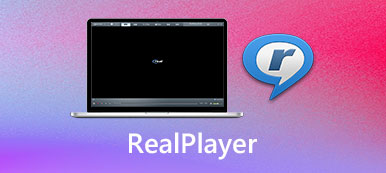Vaikka yhä useammat ihmiset siirtyvät videoiden suoratoistopalveluihin katsomaan suosikki -tv -ohjelmiaan ja -elokuviaan, multimediasoitin on edelleen välttämätön apuohjelma tietokoneessa. Pitkäaikaisena mediasoittimena VLC Media Player on suosittu ympäri maailmaa. Tämän artikkelin tarkoituksena on jakaa avoimen lähdekoodin projektin täydellinen johdanto ja katsaus, mukaan lukien parhaat vaihtoehtoiset mediasoittimet Windowsille ja Macille.

- Osa 1: Mikä on VLC Media Player
- Osa 2: 3 parasta vaihtoehtoa VLC Media Playerille
- Osa 3: Usein kysyttyjä kysymyksiä VLC Media Playeristä
Osa 1: Mikä on VLC Media Player
VLC Media Playerin avulla voit tehdä paljon työtä, kuten toistaa elokuvia ja verkkovirtoja, muuntaa videotiedostoja, tallentaa elokuvia jne. Monet käyttäjät eivät kuitenkaan tiedä, mitä VLC voi tehdä tarkasti.
Avainominaisuudet
1. Toista laaja valikoima video- ja äänitiedostomuotoja ilman ylimääräistä koodekkia.
2. Tuki CD-, DVD- ja Blu-ray-levyille.
3. Ruutukaappaus, digitaalisia videoita ja verkkovirtoja.
4. Ohjaa videon, ääniraidan ja tekstityksen toistoa.
5. Säädä kuvasuhdetta ja poista lomitustila.
6. Ota kuvia, kun toistat videoita tai verkkomediaa.
7. Muunna videotiedosto toiseen muotoon.
8. Muokkaa videota, kuten leikkaamista, kiertämistä ja rajaamista.
9. Lisää kirjanmerkit videoon ja järjestä ne.
10. Näytä mediatiedot, kuten metatiedot, ID3 -tunniste jne.
Lyhyt katsaus VLC Media Playeriin
- PROS
- VLC Media Player sisältää runsaasti bonusominaisuuksia.
- Kaikkia ominaisuuksia voidaan ohjata pikavalinnoilla.
- Se sisältää suuren koodekkipaketin, joten käyttäjät eivät tarvitse ylimääräisiä koodekkeja.
- Se on yhteensopiva Windows 10/8/7, Mac OS X ja Linux kanssa.
- VLC on täysin ilmainen ilman rajoituksia.
- CONS
- Käyttöliittymä on vanhentunut eikä sitä voi muokata.
- Ominaisuudet ovat piilotettu valikkoriville ja niitä on vaikea löytää.
- Joitakin ominaisuuksia, kuten videon laatua, on vielä parannettava.
VLC Media Playerin asentaminen ja käyttö
Vaihe 1Asenna VLCSiirry osoitteeseen https://www.videolan.org/, joka on VLC Media Playerin virallinen verkkosivusto, napsauta alaspäin -painike vieressä Lataa VLC -painiketta ja valitse oikea versio ladataksesi VLC ilmaiseksi. Verkkosivu ei tunnista järjestelmääsi, joten sinun on tehtävä se manuaalisesti. Älä lataa VLC: tä kolmannen osapuolen verkkosivustoilta.
Kaksoisnapsauta sitten asennustiedostoa ja asenna se kiintolevylle noudattamalla näytön ohjeita. Koko asennus sisältää Mozillan, ActiveX -laajennukset ja muita elementtejä, mutta voit muokata oletusasennuspolkua. On kannettava versio VLC: stä. Voit purkaa sen pakkauksesta missä tahansa sisäisessä tai ulkoisessa asemassa.
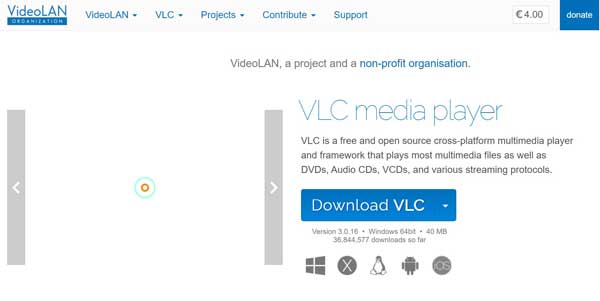 Vaihe 2Käytä VLC: tä
Vaihe 2Käytä VLC: täKun asennus on valmis, voit avata VLC Media Playerin PC: n työpöydältä tai Macin Applications -kansiosta. Sitten näet ylävalikkorivin.
Siirry Media -valikko ja näet luettelon:
Avaa tiedosto: avaa video- tai äänitiedosto tietokoneesta tai USB -muistista.
Avaa useita tiedostoja: avaa useita mediatiedostoja kiintolevyltä.
Avaa kansio: avata mediatiedostoja yhdessä kansiossa.
Avaa levy: skannata ja avata videotiedostoja DVD- tai CD -levyltä.
Avaa verkkovirta: pelata online -suoratoistoa URL -osoitteesta.
Avaa kuvauslaite: avaa näytön tallennusikkuna.
Avaa sijainti leikepöydältä: toista mediatiedosto leikepöydän polkua käyttäen.
Avaa viime media: näyttää viimeisimmät kymmenen videota, jotka on näytetty multimediasoittimessa.
Tallenna soittolista tiedostoon: Tallenna soittolista auki VLC: ssä oikealla nimellä ja sijainnilla.
Muunna/tallenna: avaa videotiedosto ja muunna se toiseen muotoon, kuten MP4, AVI, MP3 jne.
stream: lähettää verkkovirtaa VLC: ssä.
Lopeta soittolistan lopussa: sulje VLC, kun videon toisto on päättynyt.
Lopettaa: sulje VLC suoraan.
Videon avaamisen jälkeen voit ohjata toistoa alhaalla olevilla painikkeilla, Toisto valikko ja pikavalinnat. Lisäksi löydät lisäominaisuuksia Video, ääni, ja Alaotsikko valikossa. Työkalut valikko tarjoaa videotehosteita ja suodattimia. Voit vaihtaa soittimen tilaa siirtymällä kohtaan Näytä valikosta.
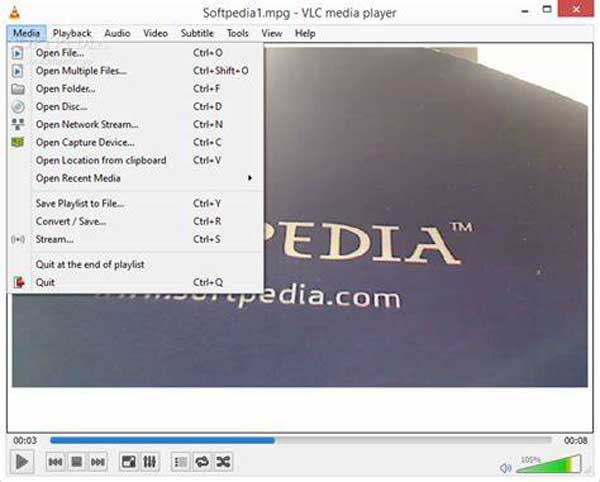
Osa 2: 3 parasta vaihtoehtoa VLC Media Playerille
Yläosa 1: Apeaksoft Blu-ray -soitin
Joskus, mitä enemmän, sitä huonompi. Monet VLC Media Playerin käyttäjät esimerkiksi valittivat, että he eivät löydä haluamaansa käyttöliittymästä ollenkaan. Apeaksoft Blu-ray -soitintoisaalta on helpoin vaihtoehto VLC: lle.

4,000,000 + Lataukset
Toista video- ja musiikkitiedostoja yhdellä napsautuksella.
Yhteensopiva lähes kaikkien multimediaformaattien kanssa, mukaan lukien Blu-ray.
Tukee Ultra 4K- ja Full HD -videoita alkuperäisen resoluution kanssa.
Saatavana Windows 10/8/7: lle ja Mac OS X: lle.
Kuinka toistaa elokuva VLC -vaihtoehdolla
Vaihe 1Avaa elokuvaSuorita helpoin vaihtoehto VLC: lle sen jälkeen, kun olet asentanut sen tietokoneellesi. Klikkaa Avaa tiedosto -painiketta, etsi elokuvatiedosto ja avaa se suoraan. Jos haluat toistaa DVD- tai Blu-ray-levyn, aseta se ROM-asemaan ja napsauta Avaa levy ja avaa pääelokuva levyltä.
 Vaihe 2Ohjaa toistoa
Vaihe 2Ohjaa toistoaNyt voit ohjata elokuvan toistoa alareunan työkalupalkin avulla, kuten kelaus eteenpäin, taaksepäin, tauko, pysäytys, äänenvoimakkuus jne. Napsauta tärkeänä hetkenä Kamera -painiketta ottaaksesi tilannekuvan. Päävalikon vaihtoehdot tarjoavat kokeneille käyttäjille edistyneitä säätimiä.

Top 2: MPC-HC
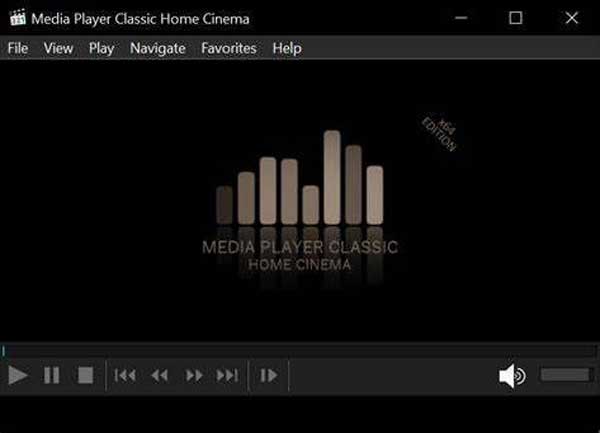
MPC-HC on ilmainen mediasoitin ja yksi parhaista vaihtoehdoista Windows VLC: lle. Käyttöliittymä on identtinen Windows Media Playerin viimeisen version kanssa, joten tietokoneen käyttäjät voivat oppia sen nopeasti. Joskus VLC ohitti kehyksiä toistettaessa 4K -videoita. Tämä ei tapahdu MPC-HC: ssä osittain, koska se ei käytä paljon lähdettä.
Avainominaisuudet
1. Toista runsaasti videokoodekkeja, kuten MPEG-1, DVD jne.
2. Varusta intuitiivinen käyttöliittymä.
3. Kevyt ja toimii sujuvasti Windowsissa.
4. Tukee suurta määrää koodekkeja.
Top 3: KMPlayer Mac OS X: lle
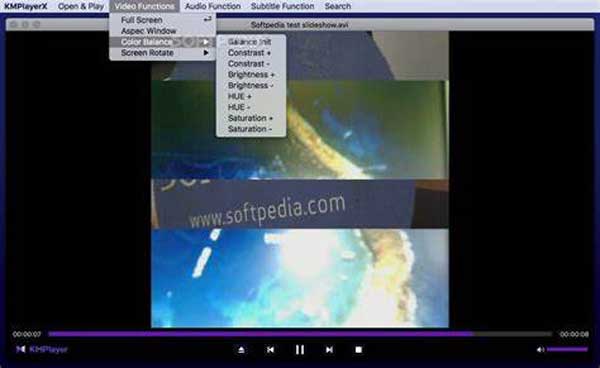
KMPlayer on paras vaihtoehto VLC: lle Macille ja Windowsille. Sen julkaisi korealainen ohjelmistoyritys. Se on saatavana Mac OS X 10.6: lle ja uudemmille. KMPlayer Mac OS X: lle sisältää kaikki videon toistoon liittyvät ominaisuudet VLC: ssä. Se pystyy toistamaan erilaisia videoita virheettömästi, mukaan lukien 4K.
Avainominaisuudet
1. Ohjaa videon toistoa painikkeilla ja eleillä.
2. Tukee toiston säätöjä, mukaan lukien nopeus.
3. Tarjoa pilvitallennustila jokaiselle käyttäjälle.
4. Saatavana useilla kielillä.
Osa 3: Usein kysyttyjä kysymyksiä VLC Media Playeristä
Onko VLC Media Player turvallinen?
Yleensä avoimen lähdekoodin VLC Media Player on turvallinen käyttää tietokoneellasi. Se voi kuitenkin sisältää viruksia, jos lataat sen kolmansien osapuolien verkkosivustoilta.
Onko VLC Media Player todella ilmainen?
VLC on ilmainen, koska se on avoimen lähdekoodin projekti. Jokainen voi käyttää mediasoitinta maksamatta penniäkään. Jotkut VLC -laajennukset eivät kuitenkaan ole ilmaisia.
Tyhjentääkö VLC akun?
Koska VLC käyttää ActiveX -komponentteja, se käyttää paljon akkua. Siksi se saattaa viivästyä ja jopa kaatua 4K -videoiden toiston aikana.
Yhteenveto
Nyt sinun pitäisi oppia VLC Media Player yksityiskohtaisesti, mukaan lukien tärkeimmät ominaisuudet, edut, haitat ja parhaat vaihtoehdot. Ei voida kiistää, että VLC on erinomainen multimediasoitin Windowsille, Macille ja Linuxille. Aloittelijoille Apeaksoft Blu-ray Player on helpompi oppia kuin VLC. Jos sinulla on enemmän kysymyksiä? Jätä viesti tämän viestin alle.



 iPhone Data Recovery
iPhone Data Recovery iOS-järjestelmän palauttaminen
iOS-järjestelmän palauttaminen iOS-tietojen varmuuskopiointi ja palautus
iOS-tietojen varmuuskopiointi ja palautus iOS-näytön tallennin
iOS-näytön tallennin MobieTrans
MobieTrans iPhone Transfer
iPhone Transfer iPhone Eraser
iPhone Eraser WhatsApp-siirto
WhatsApp-siirto iOS-lukituksen poistaja
iOS-lukituksen poistaja Ilmainen HEIC-muunnin
Ilmainen HEIC-muunnin iPhonen sijainnin vaihtaja
iPhonen sijainnin vaihtaja Android Data Recovery
Android Data Recovery Rikkoutunut Android Data Extraction
Rikkoutunut Android Data Extraction Android Data Backup & Restore
Android Data Backup & Restore Puhelimen siirto
Puhelimen siirto Data Recovery
Data Recovery Blu-ray-soitin
Blu-ray-soitin Mac Cleaner
Mac Cleaner DVD Creator
DVD Creator PDF Converter Ultimate
PDF Converter Ultimate Windowsin salasanan palautus
Windowsin salasanan palautus Puhelimen peili
Puhelimen peili Video Converter Ultimate
Video Converter Ultimate video Editor
video Editor Screen Recorder
Screen Recorder PPT to Video Converter
PPT to Video Converter Diaesityksen tekijä
Diaesityksen tekijä Vapaa Video Converter
Vapaa Video Converter Vapaa näytön tallennin
Vapaa näytön tallennin Ilmainen HEIC-muunnin
Ilmainen HEIC-muunnin Ilmainen videokompressori
Ilmainen videokompressori Ilmainen PDF-kompressori
Ilmainen PDF-kompressori Ilmainen äänimuunnin
Ilmainen äänimuunnin Ilmainen äänitys
Ilmainen äänitys Vapaa Video Joiner
Vapaa Video Joiner Ilmainen kuvan kompressori
Ilmainen kuvan kompressori Ilmainen taustapyyhekumi
Ilmainen taustapyyhekumi Ilmainen kuvan parannin
Ilmainen kuvan parannin Ilmainen vesileiman poistaja
Ilmainen vesileiman poistaja iPhone-näytön lukitus
iPhone-näytön lukitus Pulmapeli Cube
Pulmapeli Cube